
Central de Ajuda
Thank you! Your submission has been received!
Oops! Something went wrong while submitting the form
Veja como configurar atalhos na tela de vendas, utilizando o tema mosaico, para facilitar a busca por produtos, categorias, observações, entre outros.
O tema Mosaico permite criar atalhos para facilitar a busca por produtos e/ou categorias durante a sua venda. Neste tema, é possível alterar a cor do layout e criar atalhos para seus produtos, como, por exemplo, produtos mais vendidos e/ou produtos em promoção. Também é possível criar atalhos para categorias, criar uma pasta customizada ou adicionar observações.
1. Na tela de Vendas, clique em Nova Venda - F3.
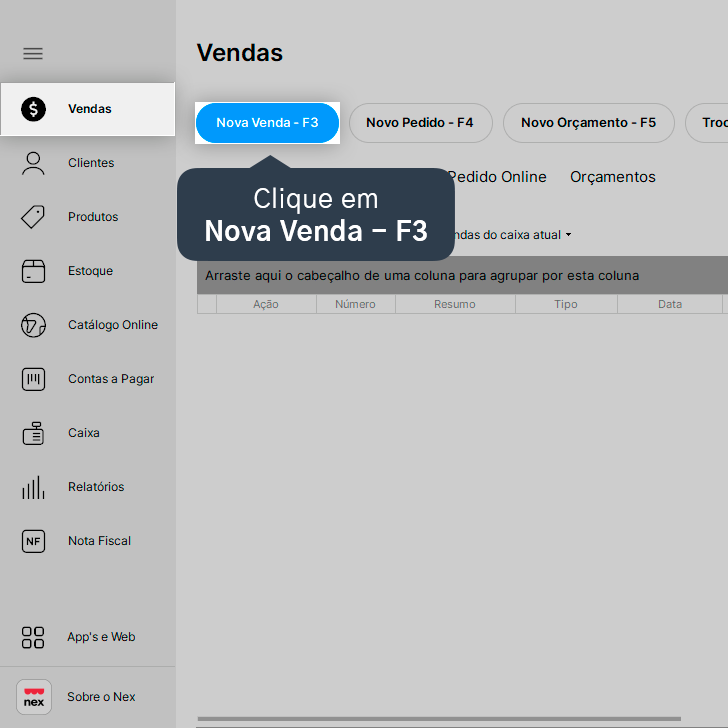
2. Clique no ícone de engrenagem e, em seguida, clique em Tema (layout, cores, imagem).
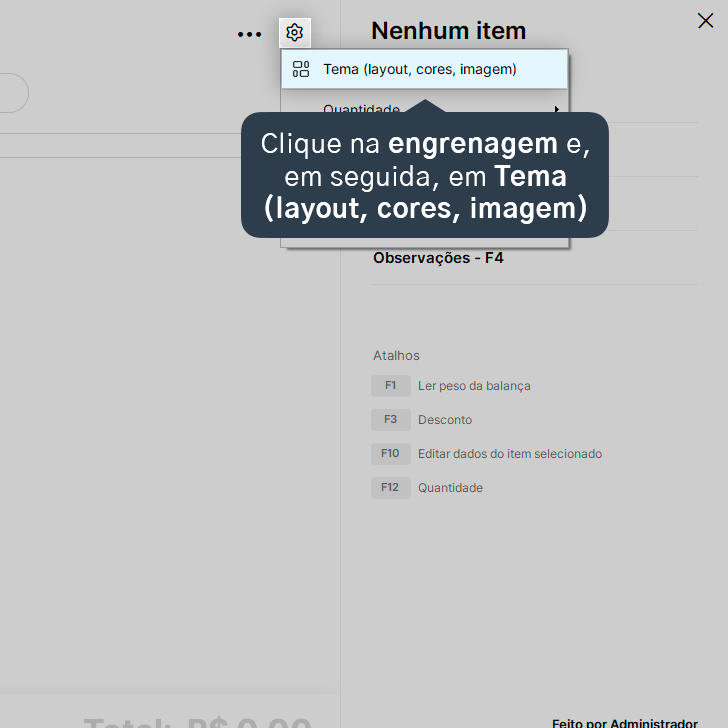
3. Selecione o tema Mosaico e, em seguida, selecione a cor desejada para o layout.

4. Clique em Aplicar este tema.
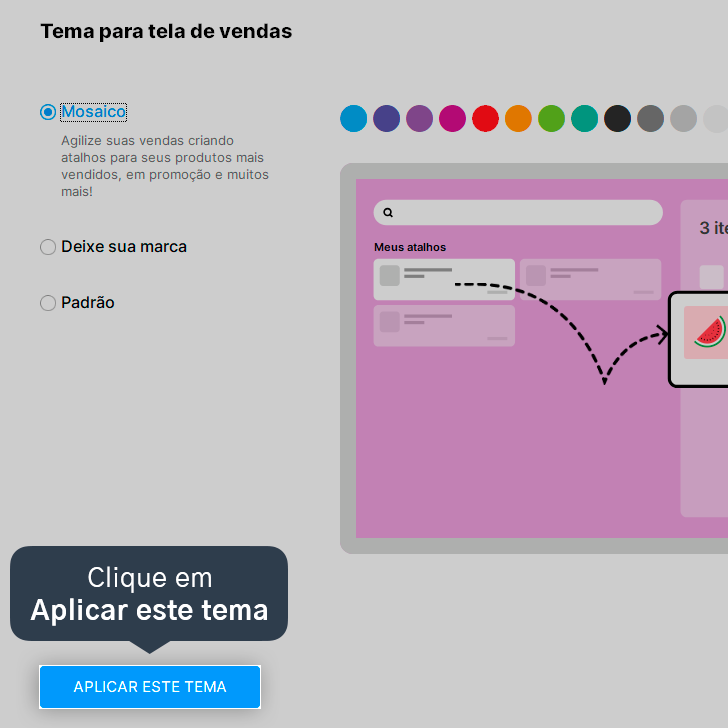
5. Na tela de Vendas, clique em Criar atalho.
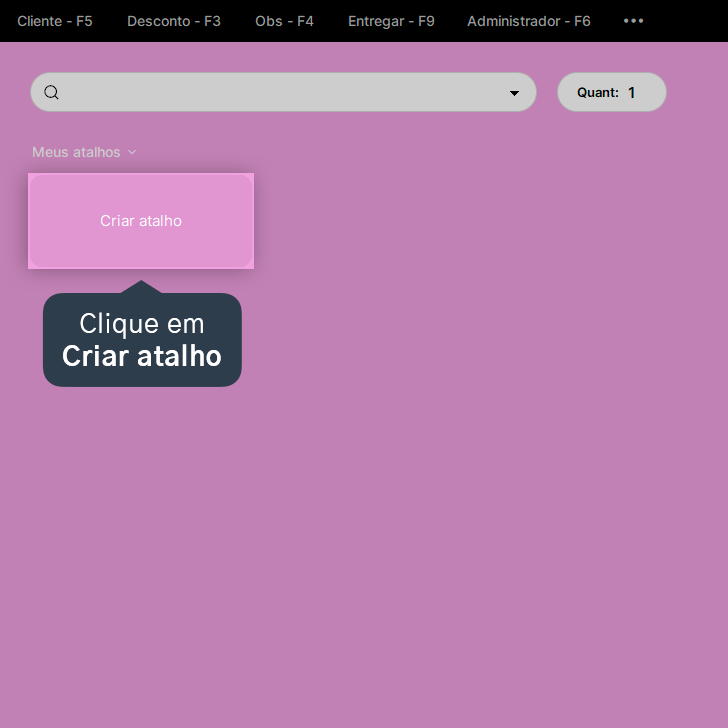
6. Selecione o tipo de atalho que deseja criar: criar atalho para um Produto, para uma Categoria, criar uma Pasta ou uma Observação.
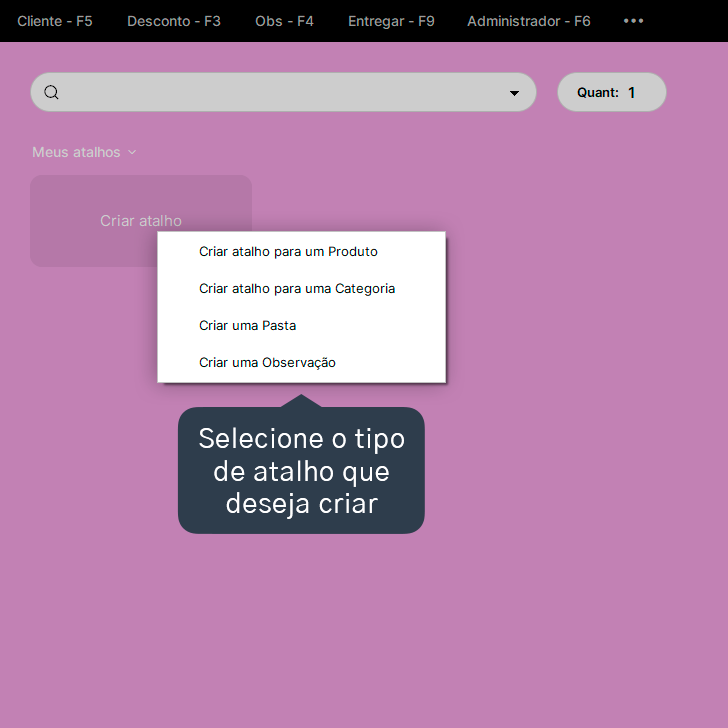
6.1. Atalho para Produto - Este atalho deixará o produto escolhido fixo na tela e, ao clicar, ele será lançado automaticamente na venda. Você pode utilizar para seus produtos mais vendidos, por exemplo.
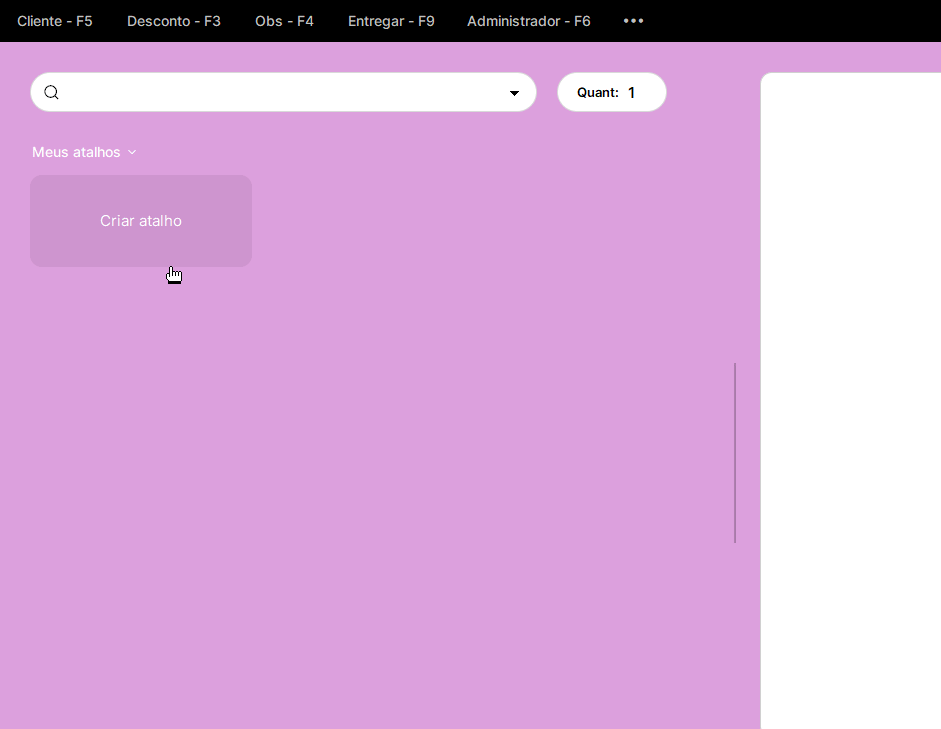
6.2. Atalho para Categoria - Com este atalho, você consegue acessar uma categoria de produtos mais facilmente. Ao criar, a categoria selecionada ficará fixa na tela e ao abrir o atalho o Nex exibirá uma pasta com todos os produtos cadastrados naquela categoria.
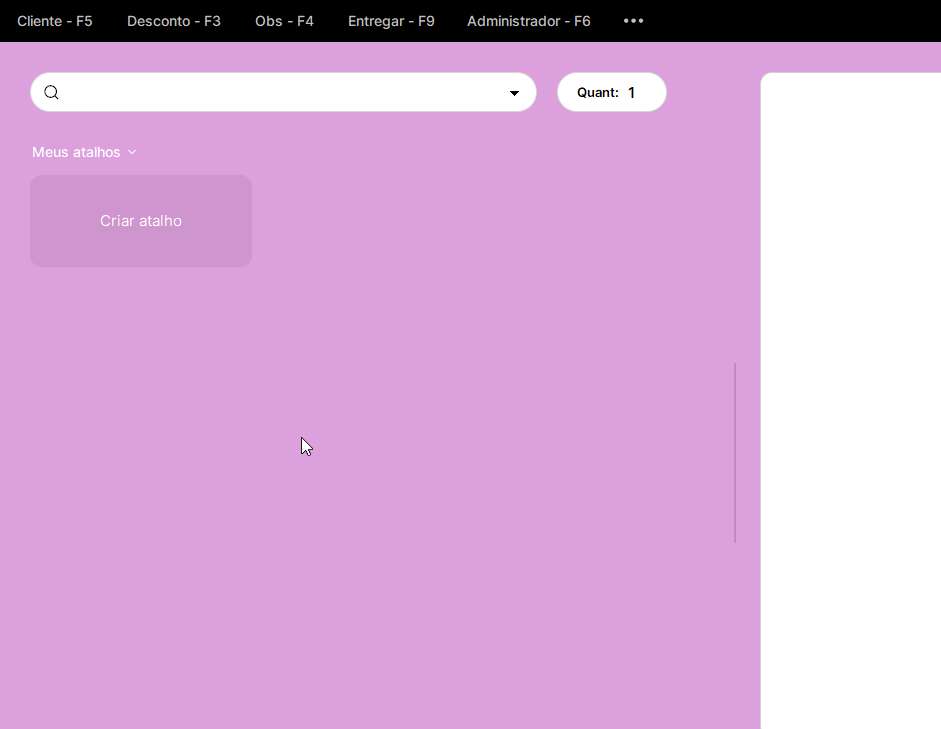
6.3. Atalho para Pasta - Você pode criar uma pasta customizada como desejar. É possível adicionar um nome, uma cor e, ao abrir a pasta, configurar os atalhos dentro dela - como adicionar produtos em promoção, kits/combos, produtos sazonais ou o que desejar.
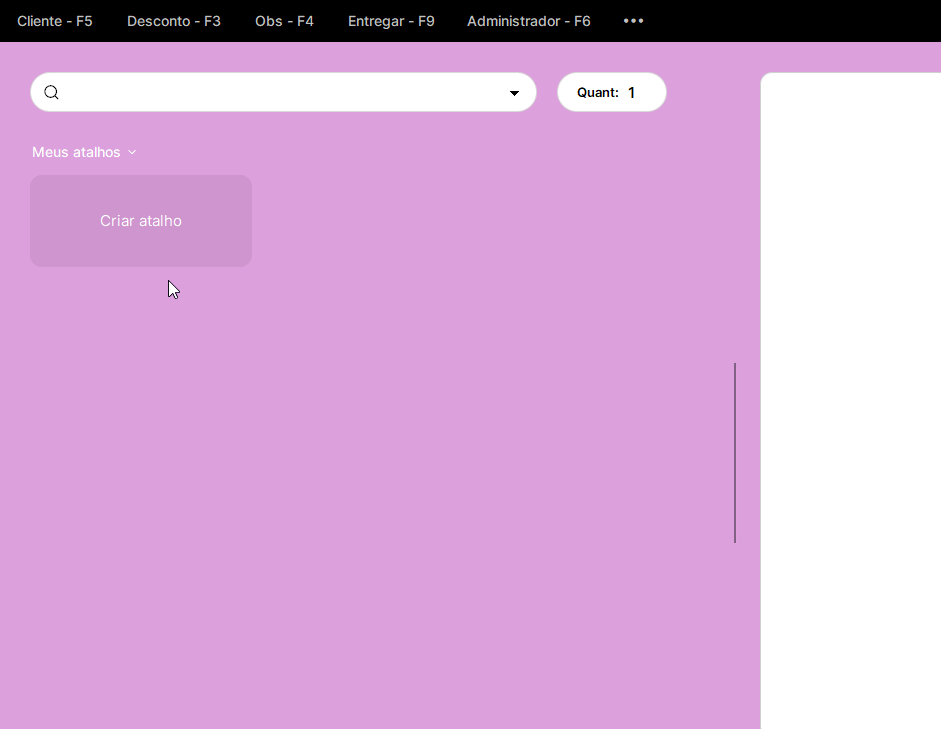
6.4. Atalho para Observação - Com este atalho você pode criar uma observação padrão para suas vendas. Ao clicar, a observação será adicionada automaticamente na venda, sem a necessidade de digitá-la toda vez que registrar uma transação.

No atalho desejado, clique nos três pontinhos e, em seguida, selecione se deseja Editar ou Remover este item.
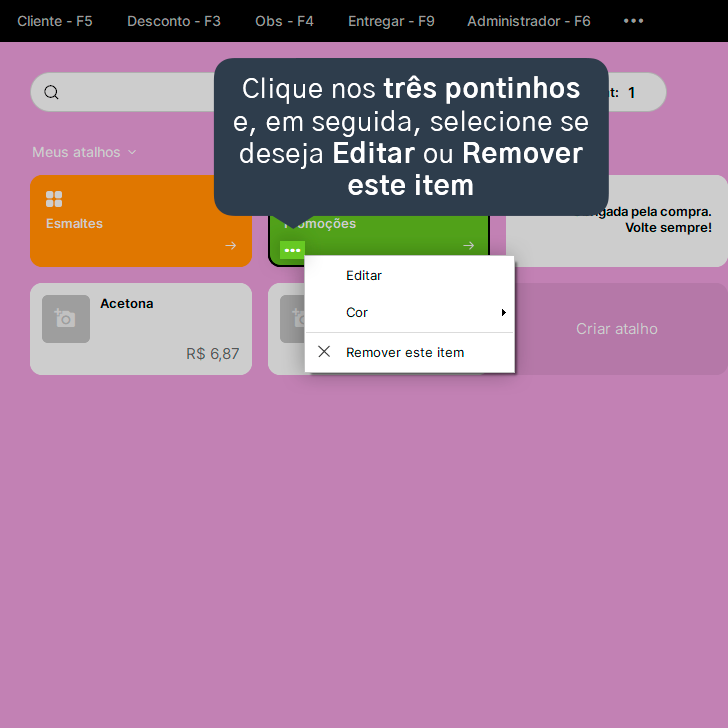
Pronto! Agora você pode customizar seus atalhos na tela de vendas, utilizando o tema Mosaico.
Atenção: todos produtos publicados no catálogo devem seguir a regulamentação de órgãos responsáveis como a Avisa.
A Nextar se reserva o direito de retirar do ar todas as páginas que comercializem produtos que não estejam de acordo com a legislação brasileira.